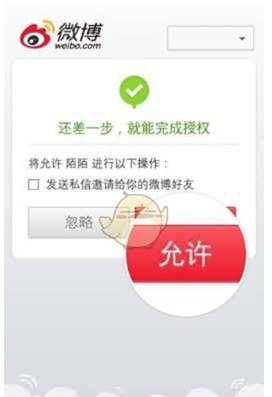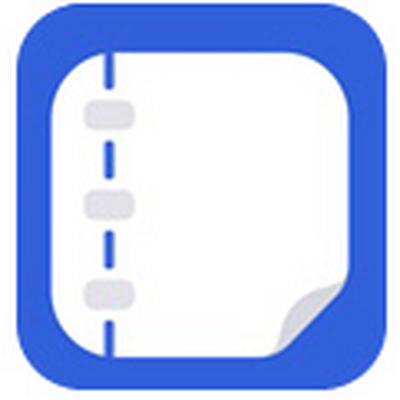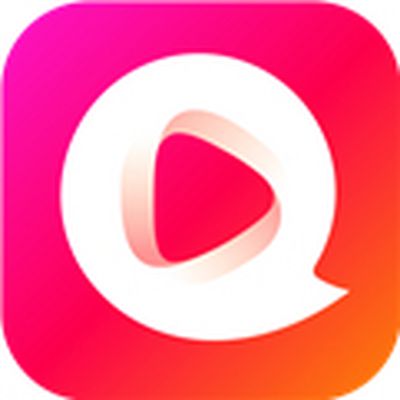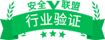陌陌绑定微博方法介绍
来源:红猪
作者:江
更新时间:2022-02-12
使用陌陌的时候,我们可以绑定其它多个平台的账号,这样你的陌陌账号里就会显示出已绑定的账号了,陌陌怎么绑定微博呢?下面小编来为大家介绍一下绑定方法。
使用陌陌的时候,我们可以绑定其它多个平台的账号,这样你的陌陌账号里就会显示出已绑定的账号了。陌陌怎么绑定微博呢?下面小编来为大家介绍一下绑定方法。

陌陌能和微博绑定吗?
iOS客户端
1、通过“个人”页面进入“设置”
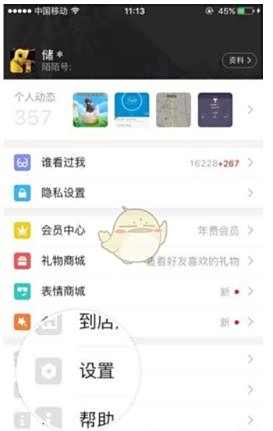
2、点击“帐号绑定”
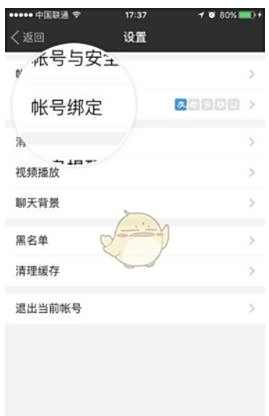
3、选择“新浪微博”
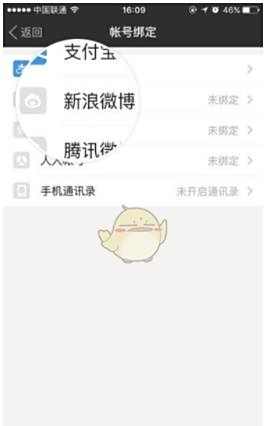
4、在弹出的菜单中点击“确定”
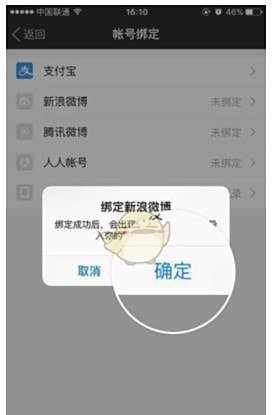
5、系统会自动跳转至微博授权页面,根据提示选择“确定”即可
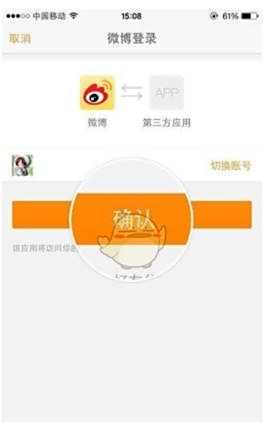
Android客户端
1、通过“个人”页面进入“设置”
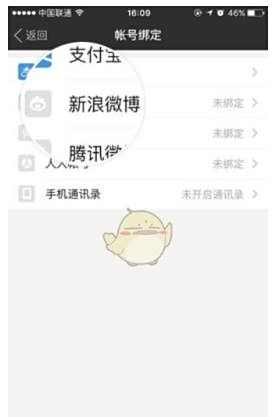
2、点击“帐号绑定”
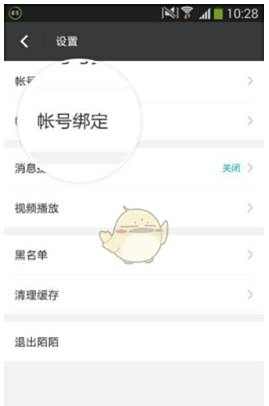
3、选择“新浪微博”
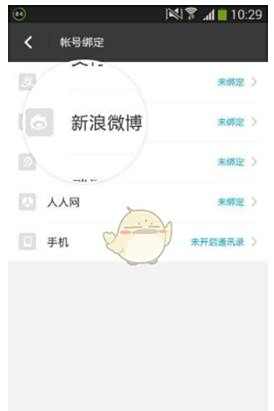
4、点击“立即绑定”
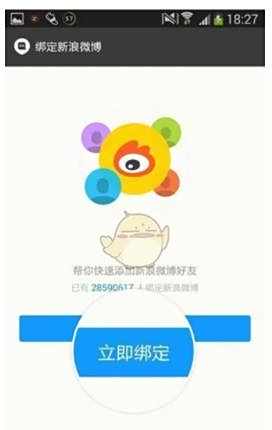
5、系统会自动跳转至微博授权页面,请根据提示登录您的微博帐号完成授权即可
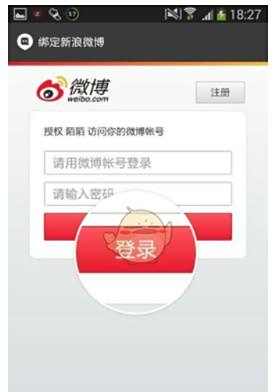
Windows Phone客户端
1、通过“个人”页面进入“设置”
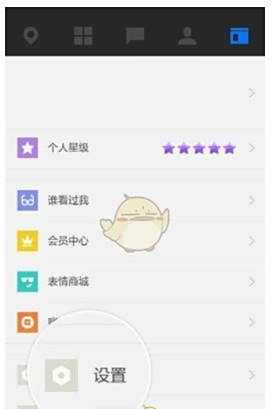
2、点击“账号绑定”
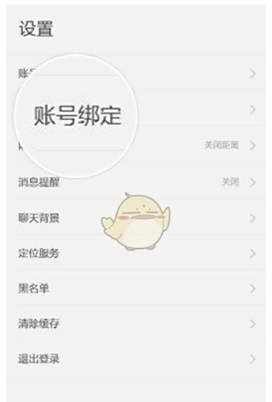
3、选择“新浪微博”
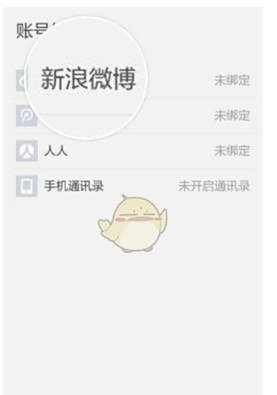
4、点击“开始绑定”

5、系统会自动跳转至微博授权页面,请根据提示登录您的微博帐号完成授权即可
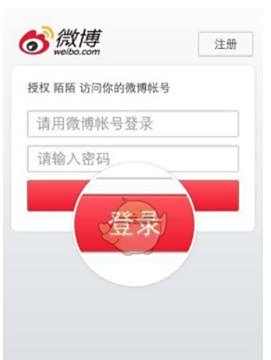
6、最后可根据实际情况选择是否允许“发送私信邀请给你的微博好友”,选择后点击“允许”即可